안녕하세요 😊 오늘은 네이버 페이 해지 방법에 대해 자세히 알아보려고 합니다. 네이버 페이는 쇼핑, 결제, 포인트 적립 등 다양한 기능을 제공하는 유용한 서비스인데요, 때로는 필요하지 않거나 해지하고 싶은 경우가 있을 수 있습니다. 네이버 페이를 어떻게 해지할 수 있는지 지금부터 안내해 드리겠습니다!
1. 네이버 페이 계정에 로그인하기
웹사이트에서 로그인하기
- 네이버 페이 홈페이지로 이동합니다.
- 오른쪽 상단에 있는 ‘로그인’ 버튼을 클릭합니다.
- 네이버 계정의 아이디와 비밀번호를 입력하여 로그인합니다.
앱에서 로그인하기
- 네이버 앱 또는 네이버 페이 앱을 실행합니다.
- 화면 하단의 ‘페이’ 탭을 탭 하여 네이버 페이 메뉴로 이동합니다.
- 네이버 계정으로 로그인합니다.
2. 네이버 페이 메뉴로 이동하기 📲
로그인 후에는 네이버 페이의 기본 화면으로 이동합니다. 여기에서 해지 관련 설정을 찾아야 합니다.
웹사이트에서 메뉴 찾기
- 상단 메뉴에서 ‘페이’ 버튼을 클릭합니다.
- **‘계정 설정’**을 선택합니다.
앱에서 메뉴 찾기
- 하단 메뉴에서 ‘페이’ 탭을 클릭합니다.
- 화면 우측 상단의 ‘설정’ 아이콘을 탭 합니다.
3. 네이버 페이 해지하기 🚪
해지 절차는 간단합니다. 주의 깊게 따라 해 보세요!
웹사이트에서 해지하기
- ‘계정 설정’ 메뉴에서 **‘회원 정보 관리’**를 클릭합니다.
- 하단의 ‘네이버 페이 해지’ 버튼을 클릭합니다.
- 해지 안내 사항을 읽고, ‘확인’ 버튼을 눌러 절차를 진행합니다.
- 해지 이유를 선택하거나 입력한 후, ‘해지하기’ 버튼을 클릭하여 해지 절차를 완료합니다.
앱에서 해지하기
- 상단 메뉴에서 송금 옆 三 클릭 후 화면 전환되면
- ‘페이설정’ 버튼을 클릭합니다.
- 회원정보를 누릅니다.
- 맨 아래 서비스 해지를 누르면 서비스 해지가 완료됩니다.
네이버 앱에서 앱에서 해지하는 법을 자세하게 확인해 볼게요. 아래 PAY 클릭!

오른쪽에 송금 옆에 있는 三자 클릭!

페이 설정으로 들어갑니다.

회원 정보 클릭!
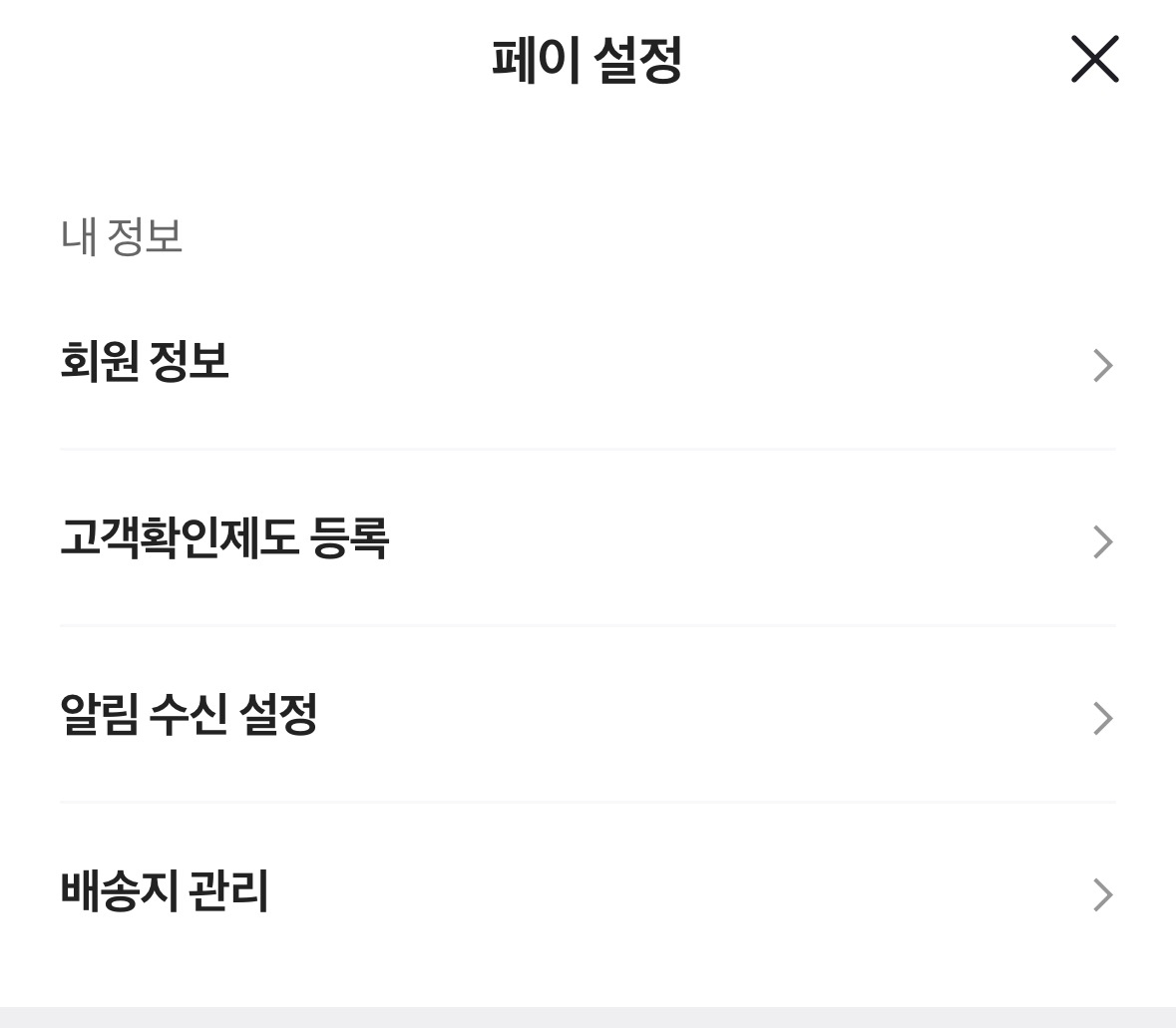
회원 정보 탭 안에 있는 서비스 해지 클릭 후 서비스 해지 완료!

4. 해지 확인하기 ✔️
해지 절차가 완료되면, 이메일이나 문자 메시지를 통해 해지 완료 확인 메시지가 발송될 수 있습니다. 해지 완료 후에는 네이버 페이의 모든 기능이 종료되니, 확인 메시지를 잘 확인하세요!
추가 팁! 📝
- 적립금 확인: 해지 전에 네이버 페이에 적립된 포인트나 사용하지 않은 쿠폰이 있는지 꼭 확인하세요. 해지 후에는 적립금과 쿠폰이 소멸될 수 있습니다.
- 계정 정보: 네이버 페이 해지 후에도 네이버 계정 자체는 유지됩니다. 다른 네이버 서비스는 계속 이용할 수 있습니다.
- 고객센터: 해지 과정에서 문제가 발생하거나 추가적인 도움이 필요할 경우, 네이버 고객센터를 통해 문의하시면 됩니다.
고객센터 연락처 📞
- 전화: 1588-3820 (운영 시간: 평일 09:00~18:00)
자주 묻는 질문 FAQ 🤔
Q1: 네이버 페이 해지 후에도 계정 정보는 유지되나요?
A1: 네이버 페이 해지 후에도 네이버 계정 자체는 유지됩니다. 다른 네이버 서비스를 계속 이용할 수 있습니다.
Q2: 해지 후 적립금은 어떻게 되나요?
A2: 해지 후에는 네이버 페이의 적립금이나 쿠폰이 소멸될 수 있습니다. 해지 전 꼭 확인해 주세요!
Q3: 해지 과정에서 문제가 생기면 어떻게 하나요?
A3: 문제가 발생하면 네이버 고객센터를 통해 도움을 받을 수 있습니다.
이제 여러분도 네이버 페이를 쉽게 해지할 수 있겠죠? 저도 항상 구독하다가 해지하려고 하다 보면 해지 방법을 몰라서 헤맬 때가 많은데 위에 내용 차근차근 읽어보셔서 네이버 페이 해지 원하시는 분들 원활한 해지하시길 바랄게요 :)
'생활정보 이야기' 카테고리의 다른 글
| 몽골어 여행시 사용하기 좋은 몽골어 번역기 (3) | 2024.07.24 |
|---|---|
| 자존감 높이는 방법, 나의 자존감 지키기 실전 가이드 (0) | 2024.07.23 |
| 메모잇 다운로드, 메모잇설치방법, 스티커메모, 메모잇 차이점 (0) | 2024.07.19 |
| 소비자고발센터 전화번호, 온라인 신청, 소비자고발센터 신고방법 (0) | 2024.07.18 |
| 누끼따기 사이트 추천, 배경지우기 사이트, 누끼따기 사이트 이용방법 (0) | 2024.07.17 |



